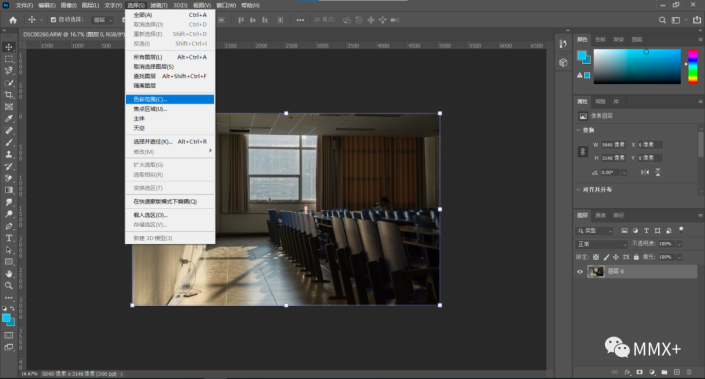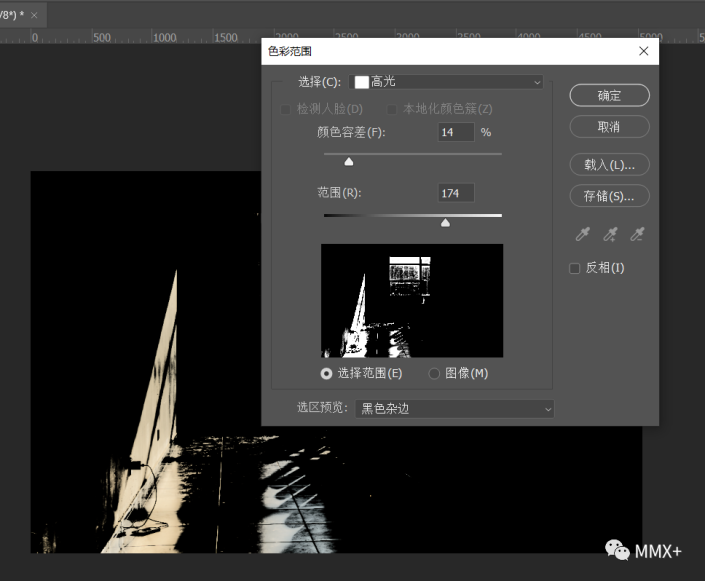光线制作,制作丁达尔效应的光线效果
来源:公众号
作者:计算机公共课
学习:12350人次
当一束光线透过胶体,从垂直入射光方向可以观察到胶体里出现的一条光亮的“通路”,这便是丁达尔效应。了解丁达尔效应的原理可以帮助我们更好地用PS做出丁达尔效应。摄影界也叫它“耶稣光”,一般出现的时间在清晨、日落时分或者雨后云层较多的时候,大气中有雾气或灰尘。太阳刚好投射在上面,被分割成一条条,有时成一大片,显得特别壮观、特别美丽。
效果图:
操作步骤:
1.导入照片,最好是raw格式的文件,在开始制作前对照片进行简单修改(如调整构图重新裁切、画面曝光度、亮度、阴影等基本调节)
2.寻找光源所在处,要想制作出好看的丁达尔效应,得明确光源是从而来,该如何对光源进行处理,一般思路是寻找明亮的区域,找到光源后顺着光线的位置去设计光路
我们可以看到上图中圆圈为光线来源,箭头为光线方向,因此大致确定思路
3.选择明亮区域
原理:使用颜色范围
方法:选中照片所在图层,然后菜单栏选择——色彩范围——选择——高光

接着是要选取出合适的高光部分,使其符合光线方向和范围,方法是调整容差和范围,根据实际情况调整即可,小tip:把选区预览改为黑色杂边更容易选出想要的高光部分
选完后点确定,便可得到想要的明亮区域。
学习 · 提示
关注大神微博加入>>
网友求助,请回答!

 搜索公众号photoshop教程论坛,免费领取自学福利
搜索公众号photoshop教程论坛,免费领取自学福利